یافتن اساتید و ارتباط با آنها (پروفسور)
- واژهنامه :
- professor : به معنی اساتید دانشگاه هست
- Profile : حساب کاربری
قدم اول :
-
بعد از اینکه وارد اپلای کایت شدید به قسمت پروفایل برید.
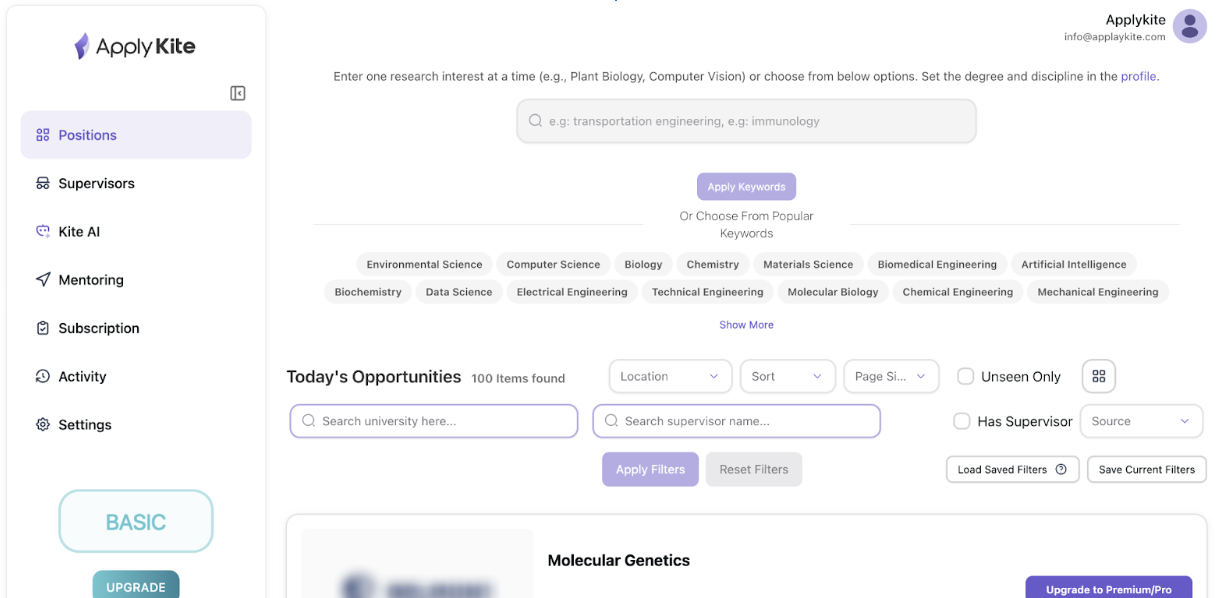
-
از آیکون بالای صفحه گزینه پروفایل رو کلیک کنید.
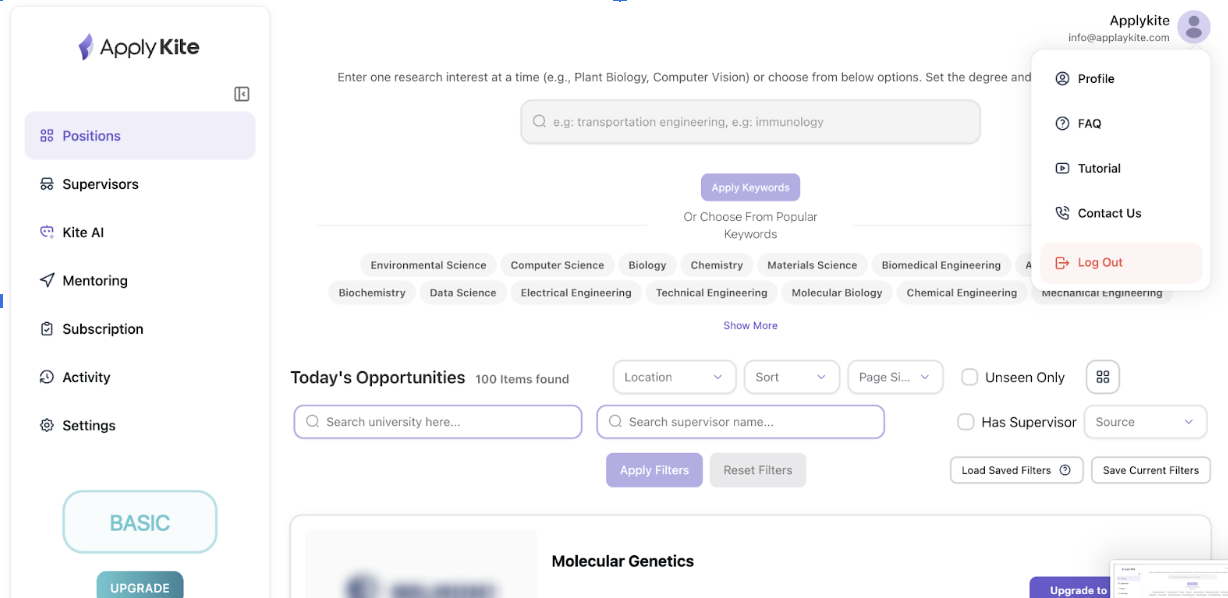
- تو قسمت پروفایل اطلاعات خودتون رو به درستی تکمیل کنید. (وارد کردن رشته و مقطع تحصیلی الزامی هست، منظور از مقطع تحصیلی، مقطعی هست که قصد دارید در اون ادامه تحصیل بدین.)
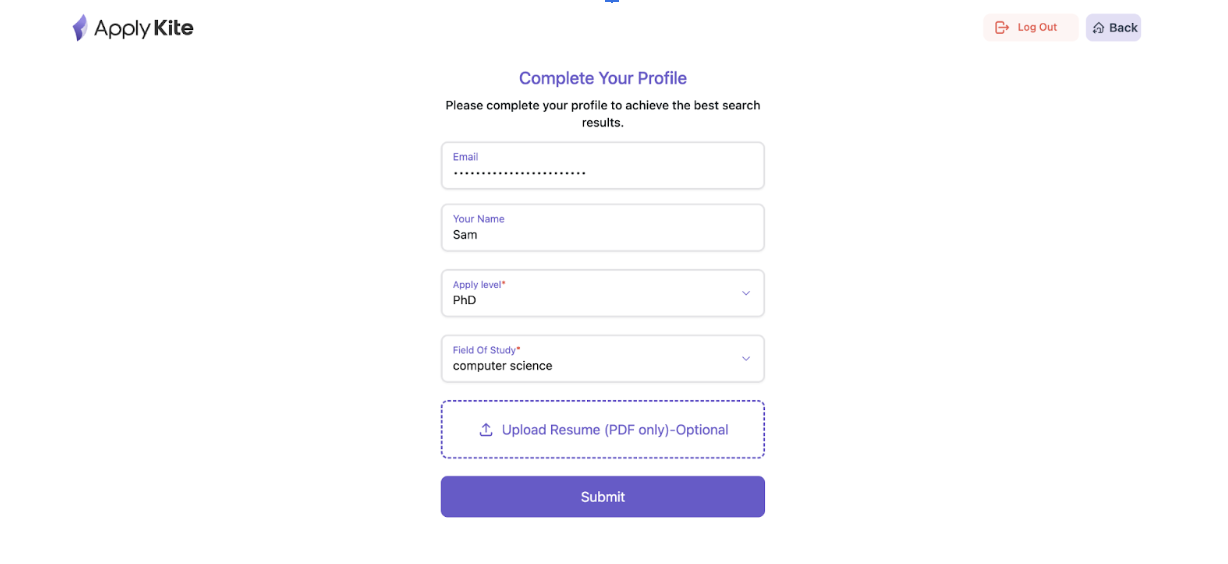
-
حتما اسم و فامیلی خودتون رو به درستی وارد کنید (در قسمتهای مختلف مثل نوشتن ایمیل، سیستم بهطور خودکار از این مشخصات استفاده میکنه)
-
حتما مقطع تحصیلی خودتون رو به درستی وارد کنید.
-
برای نمایش بهتر نتایج توصیه میکنیم حتما رزومهتون رو آپلود کنید.
-
موقع انتخاب رشته شما اسامی رشتههای مختلف رو میبینید، این رشتهها بهصورت کلی هستن، و اگه رشته شما در این لیست قرار نداشت میتونید روی گزینه All انتخاب کنید.
-
توجه کنید اگه رشته شما نزدیک به رشتههای موجود در این لیست بود هم میتونید انتخابش کنید
-
شما مجدد میتونید رشتهتون و مقطع تحصیلی رو تغییر بدین، برای این کار کافیه مجدد وارد قسمت پروفایل بشید.
جستوجو اساتید دانشگاه
- در قدم اول باید با استفاده از کلمات کلیدی اساتید مرتبط با حوزه تحصیلی خودتون رو پیدا کنید.
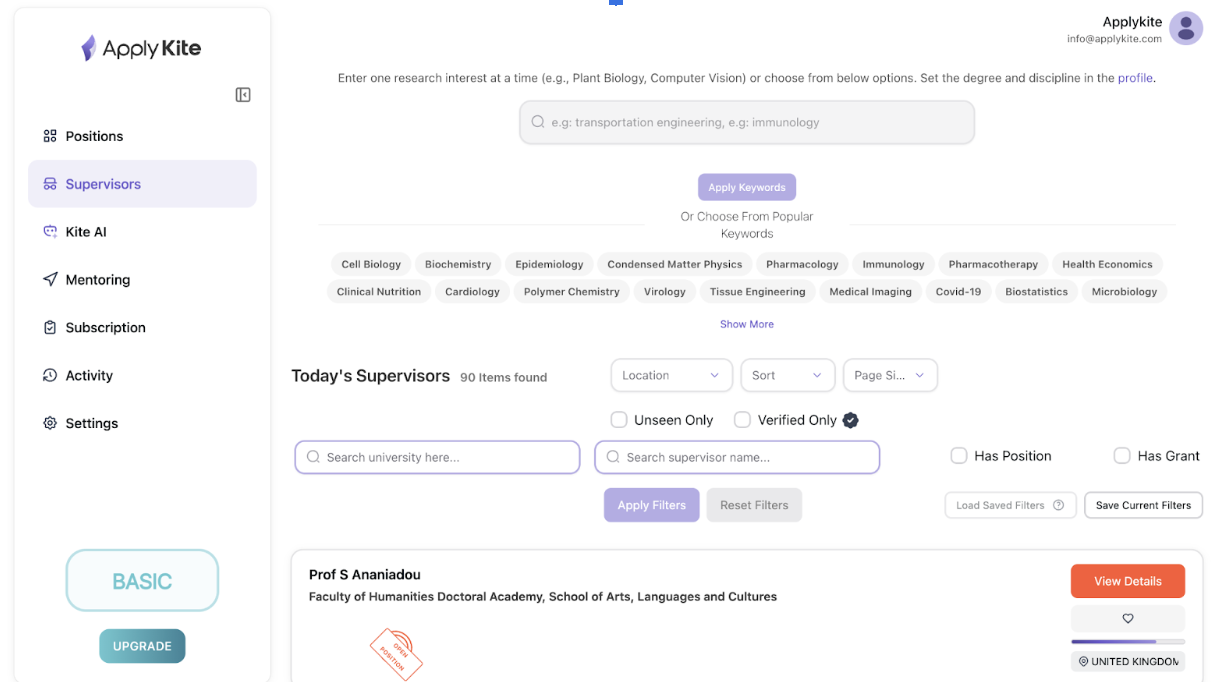
نکته مهم:
- با توجه به اینکه خیلی از اساتید در حوزههای مختلف فعالیت دارن ممکنه موقع وارد کردن کلمات کلیدی لیستی از اساتید در رشتهها مختلف ببینید، علت این موضوع همپوشانی رشتهها خواهد بود. علاوه بر این نامگذاری رشتههای تحصیلی در دنیا ممکنه با چیزی که ما در سیستم تحصیلی ایران یاد گرفتیم کمی متفاوت باشه. پس حتما در هنگام سرچ کردن از کلمات کلیدی مرتبط استفاده کنیم تا دقت نتایج بیشتر بشه.
- برای سرچ یک استاد در حوزه خاص کافیه، ابتدا کلمات کلیدی مرتبط با رشته خودتون رو وارد کنید. هرچی تعداد کلماتی که وارد میکنید بیشتر باشه نتایج هم دقیقتر خواهد بود.
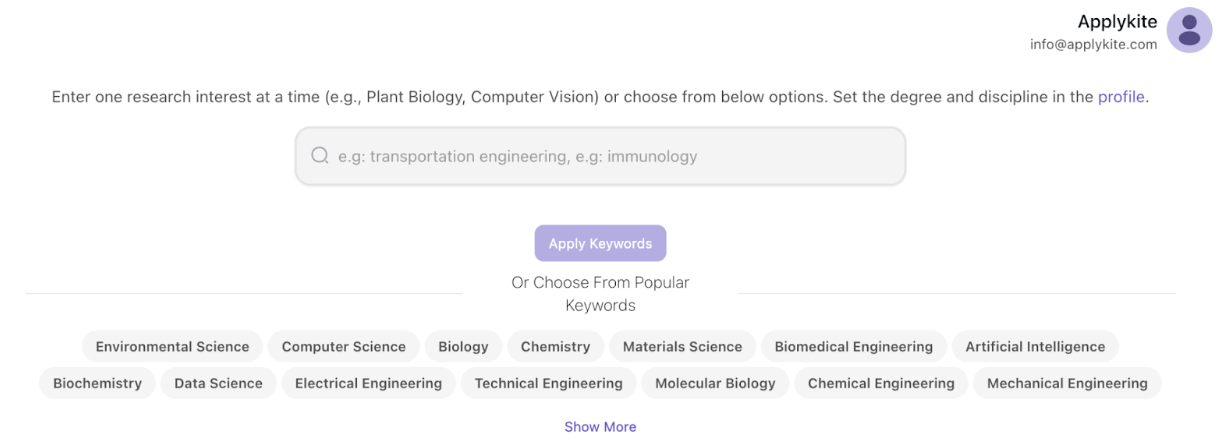
-
دقت کنید اگه فقط از یک کلمه کلیدی استفاده کنید موقع دیدن نتایج، استادهایی که همپوشانی با رشته شما دارند رو هم میبینید، اما یعنی چی؟
-
فرض کنید رشته شما در پروفایل computer science هست و در قسمت کلمات کلیدی هم فقط computer science رو وارد میکنید. موقع دیدن نتایج ممکنه استادهایی در رشتههای پزشکی، برق و… هم دیده شه. اما این به معنی نتایج اشتباه نیست.
-
خیلی از موقعیتهای تحصیلی شامل رشتههای مختلف و ترکیبی میشن. بهطور مثال ممکنه موقعیت تحصیلی در رشتههای مربوط به پزشکی باشه که compuert since هم نیاز داشته باشن.
-
برای اینکه بتونید اساتید رو که بیشترین شباهت با رشته و … شما داشته باشه رو پیدا کنید. کافیه تا لیستی از کلمات مرتبط با رشته خودتون رو وارد کنید.
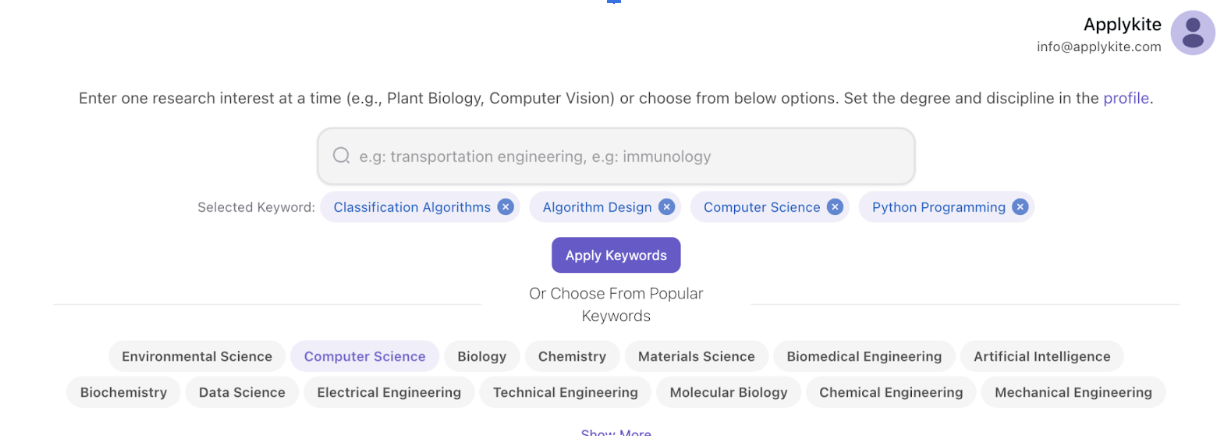
بهطور مثال:
- Classification Algorithms
- Algorithm Design
- Computer Science
- Python Programming
حالا سیستم اپلای کایت، تنها اساتید مرتبط به این کلمات کلیدی رو براتون نمایش خواهد داد. علاوه بر این بعد از وارد کردن کلمات کلیدی، سیستم از شما میزان دقت نتایج رو ازتون میپرسه.
بهطور مثال :
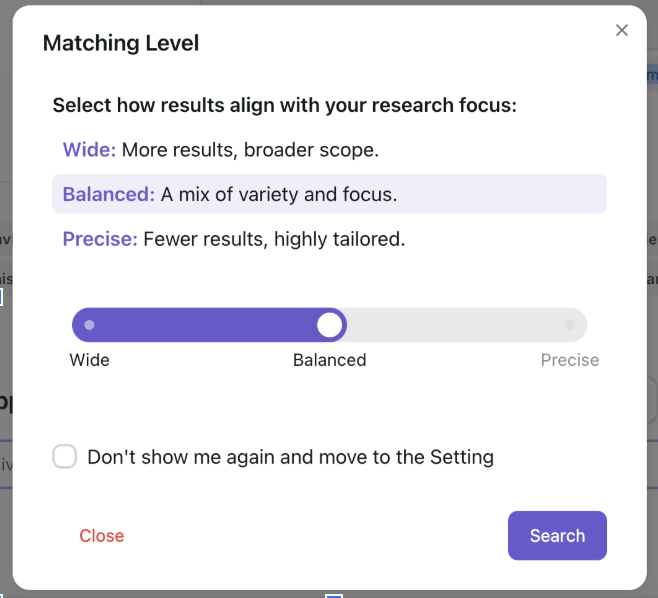
-
Precise: اگه میخواید نتایج صرفا به کلمات کلیدی و حوزههای مرتبط با کلمات کلیدی محدود بشن از این کنید.
-
Balanced : اگه قصد دارید تا نتایج بهصورت متعادل نمایش داده شه.
-
Wide : اگه قصد دارید تا رنج متنوعی از نتایجها رو ببینید از این گزینه استفاده کنید.
-
بهطور مثال : شما در لیست کلمات کلیدی، کلمه Algorithm Analysis رو وارد نکردید اما اگه دقت رو روی wide یا balanced قرار بدین، میتونید اساتید مرتبط با Algorithm Analysis رو هم در نتایج ببینید.
معرفی سایر فیلترها
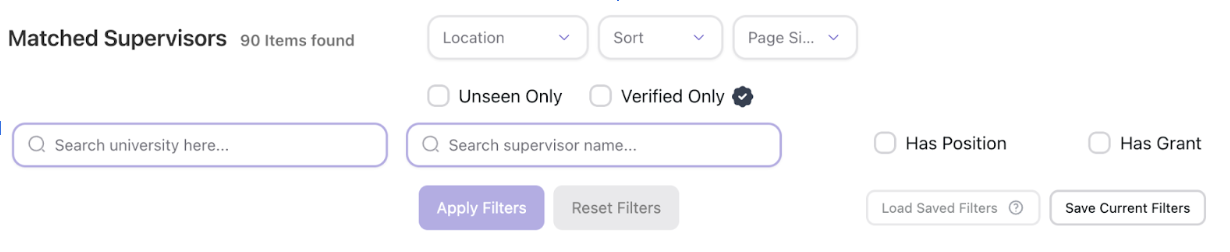
بعد از وارد کردن کلمات کلیدی، حالا میتونید اساتیدی که نمایش داده شده رو مجدد بر اساس موارد زیر فیلتر کنید.
- بر اساس کشور : لیست اساتید با فیلتر کلمات کلیدی در کشور خاص بهطور مثال انگلیس
- بر اساس دانشگاه : لیست اساتید با فیلتر کلمات کلیدی در کشور دانشگاه خاص بهطور مثال دانشگاه Jagiellonian University
- بر اساس استاد : بر اساس نام یک استاد خاص
- بر اساس کمکهزینه : بر اساس اینکه آیا این استاد کمکهزینه ارائه میدهد یا نه
- بر اساس موقعیت : بر اساس اینکه آیا این استاد موقعیت تحصیلی فعالی دارد یا نه
ذخیره کردن فیلترها
برای راحتی فرایند فیلترها، شما میتونید فیلترهایی که مد نظرتون هست رو یکبار اعمال کنید و سپس ذخیره کنید. اینشکلی دیگه لازم نیست هر بار همه موارد تنظیم کنید و فقط با کلیک بر روی گزینه load filter همه فیلترهایی که از قبل اعمال کرده بودید اجرا میشه.
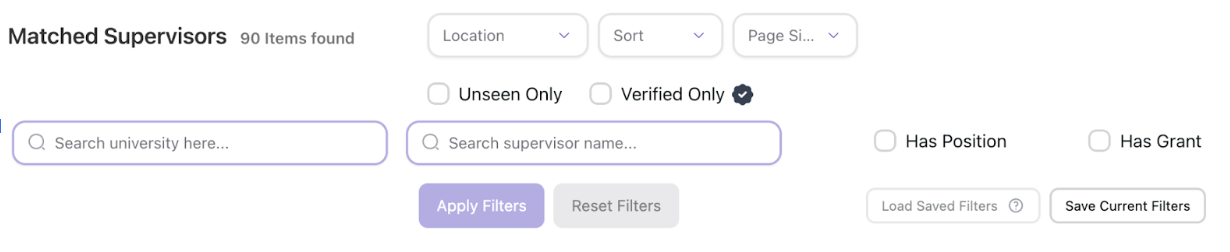
نحوه ارتباط با استادها
بعد از اینکه با کمک فیلترها استادهای مختلف رو پیدا کردید، حالا میتونید اطلاعات کاملتری درمورد اون استاد مشاهده کنید.
تو صفحه هر استاد، اطلاعات کاملی درباره استاد، مقالهها، لینکدین و… رو میتونید بررسی کنید
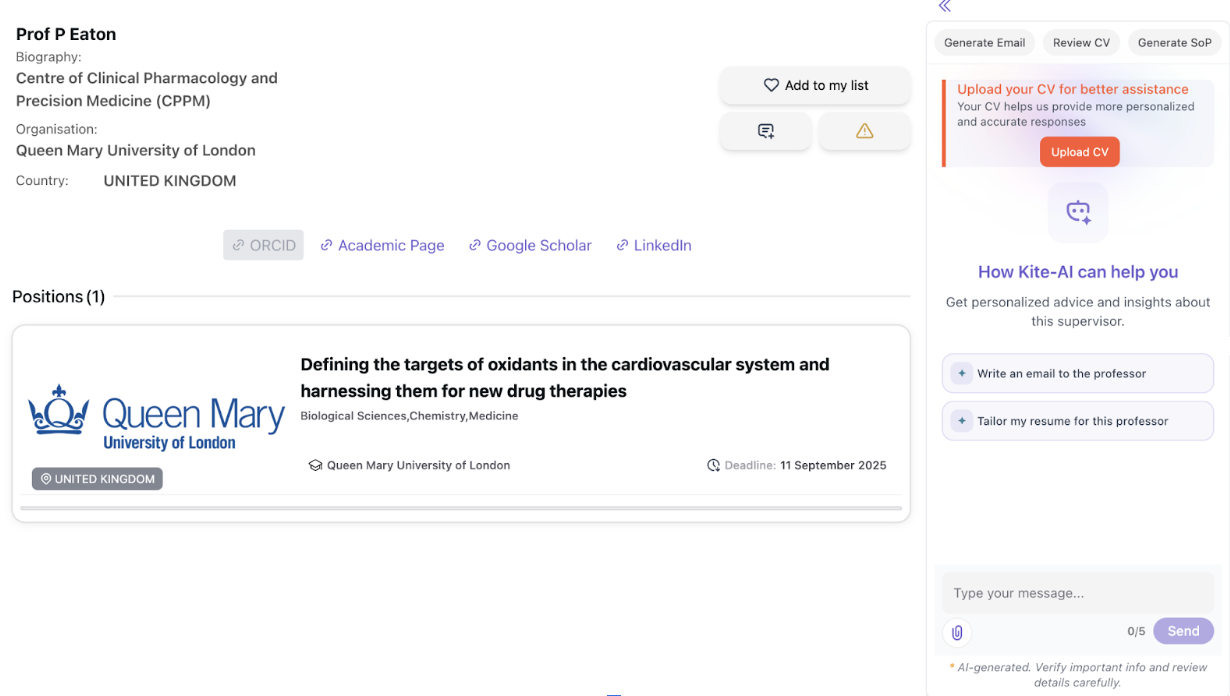
-
در قسمت پایین هر صفحه میتونید لینک موقعیتهای مرتبط با این استاد رو بررسی کنید.
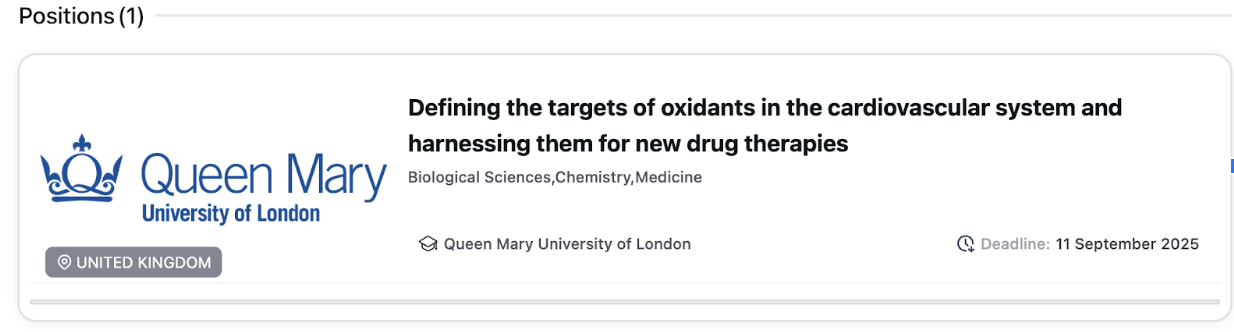
-
از این قسمت هم میتونید فعالیتهای زیر رو برای این استاد انجام بدین.
- در صورتی که لینک یا اطلاعات استاد اشتباه باشه میتونید ریپورتش کنید.
- میتونید نوت بذارید و نظرتون رو درمورد این استاد بنویسید (توجه کنید این نظرات برای همه کاربرها قابل مشاهده خواهد بود)
- میتونید این استاد رو به لیست علاقهمندیهاتون اضافه کنید. این موضوع به شما این امکان رو میده که این استاد رو از قسمت Activity بررسی کنید. در ادامه درمورد این قابلیت بیشتر صحبت میکنیم.
در قسمت سمت راست صفحه باکس مربوط به چتبات اپلای کایت هم وجود داره، در صورتی که رزومه، رشته، مقطع تحصیلی و… رو وارد کرده باشید، میتونید فقط با یک کلیک برای این این استاد ایمیل، SOP بنویسید.
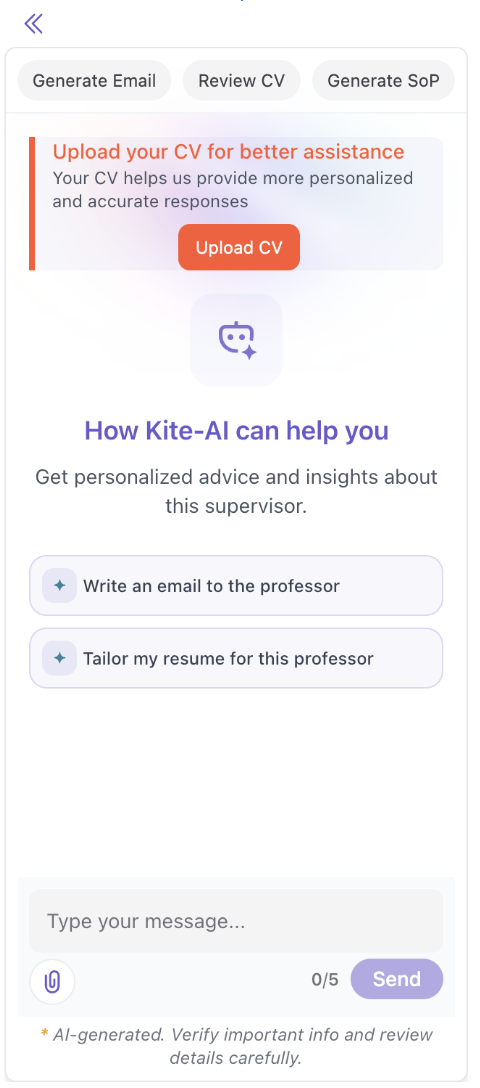
- مورد دیگهای هم که میتونید باهاش پیش ببرید بررسی رزومه شماست بر اساس این جزئیات صفحه این استاد.
- نکته مهمی که وجود داره، اینه که شما دیگه لازم نیست تا اطلاعات خاصی رو وارد کنید، هوش مصنوعی اپلای کایت ایمیل، SOP و رزومه شما رو بر اساس این استاد آپدیت میکنه و بهتون یک نسخه شخصیسازیشده میده، این موضوع باعث میشه شانس شما برای گرفتن پذیرش یا توصیهنامه به مراتب بیشتر شه.
- مورد دیگه شما لازم نیست وقتی برای کپی و پیست کردن اطلاعات استاد و اطلاعات خودتون بذارید، همه این موارد بهصورت خودکار توسط اپلای کایت انجام میشه.
- در ورژن رایگان شما محدودیتی بابت استفاده از قابلیت کایت Ai دارید، با تبدیل کردن اکانت خودتون به نسخه پرو میتونید به شکل نامحدود از این قابلیتها استفاده کنید.
نحوه کار با قسمت تاریخچه جستوجوهای موقعیت
حتما شما هم برای اینکه بررسی کنید کدوم موقعیتهای تحصیلی رو قبلا اپلای کردید یا تو چه وضعیتی قرار داره از ابزارهای مختلفی مثل گوگلشیت یا اکسل و.. استفاده کنید. خبر خوب اینه که دیگه لازم نیست هی شیت و.. رو آپدیت کنید. کافیه از قسمت داشبورد وارد قسمت Activity بشید. شما در این قسمت میتونید، تکتک موقعیتهای تحصیلی که مشاهده کردید رو بررسی کنید و وضعیتش رو آپدیت کنید.
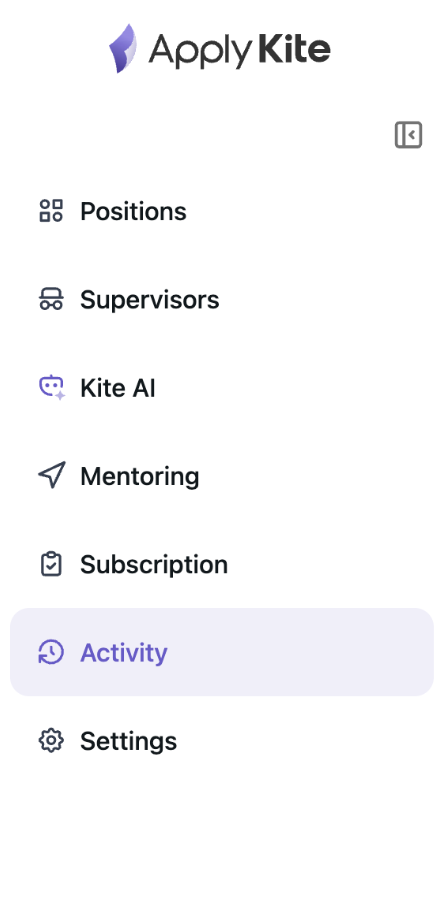
در این قسمت شما میتونید لیست تکتک استادها، تاریخ، وضعیت و… رو بررسی کنید. دقت کنید برای اینکه بتونید استاد رو در این صفحه بررسی کنید، کافیه تا در صفحه هر استاد بر روی علامت قلب کلیک کنید تا استاد شما به این صفحه اضافه شه.
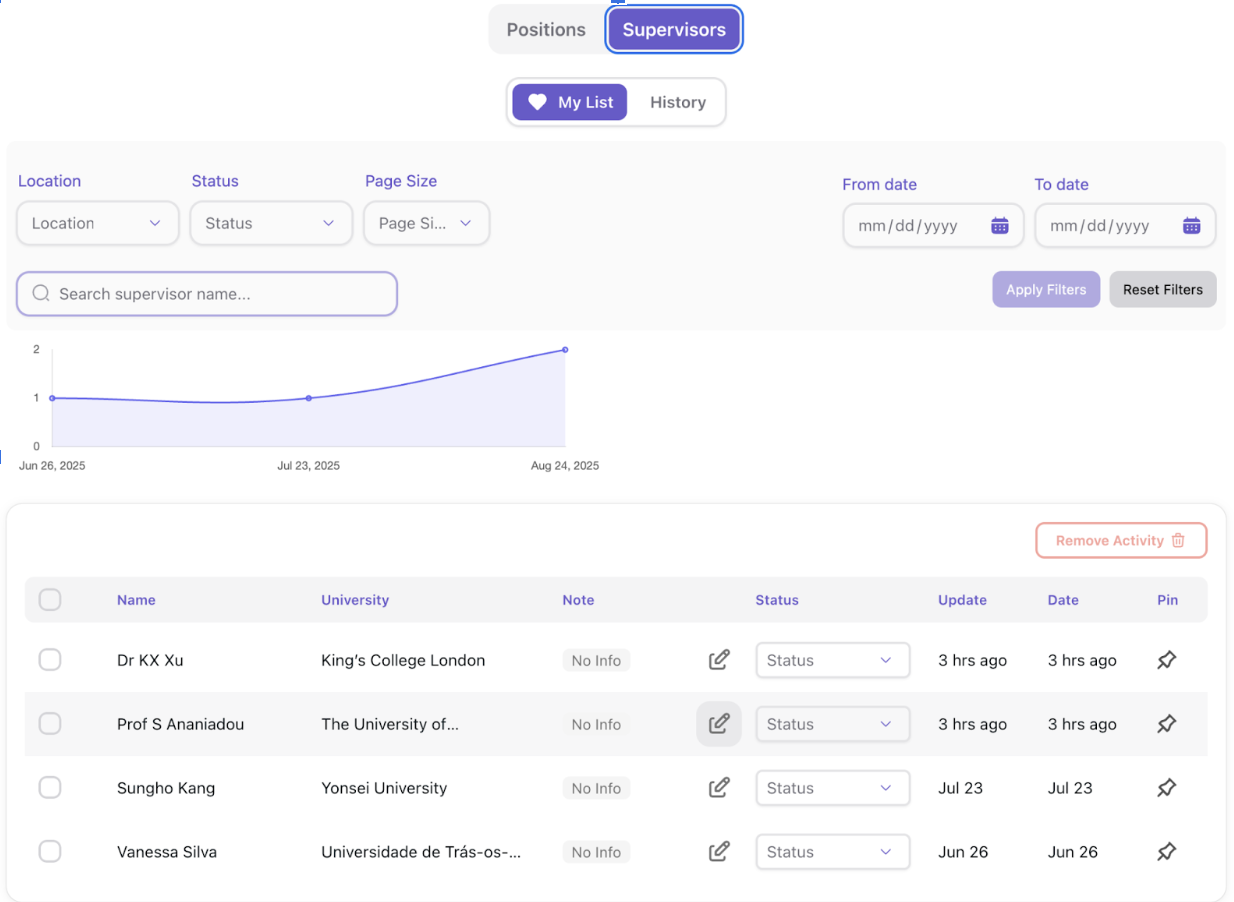
- همونطور که در تصویر بالا مشاهده میکنید، شما میتونید اطلاعات هر استاد رو اینجا ببینید، یا بر اساس تاریخ، وضعیت، کشور فیلتر کنید.

- شما میتونید بر اساس مراحلی که برای هر استاد انجام میدین وضعیتش رو آپدیت کنید. شما میتونید وضعیت هر استاد رو بر اساس وضعیتهای زیر آپدیت کنید.
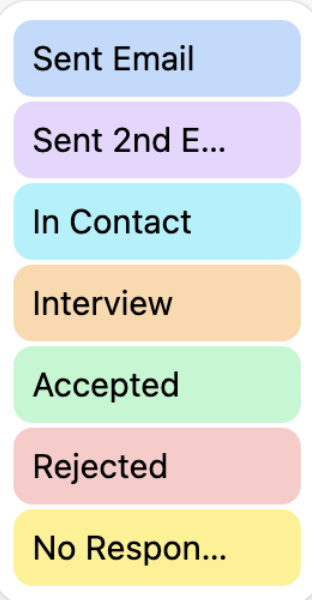
- بهطور مثال من در صفحه استاد، این موقعیت رو به لیست علاقهمندیهام اضافه کردم.
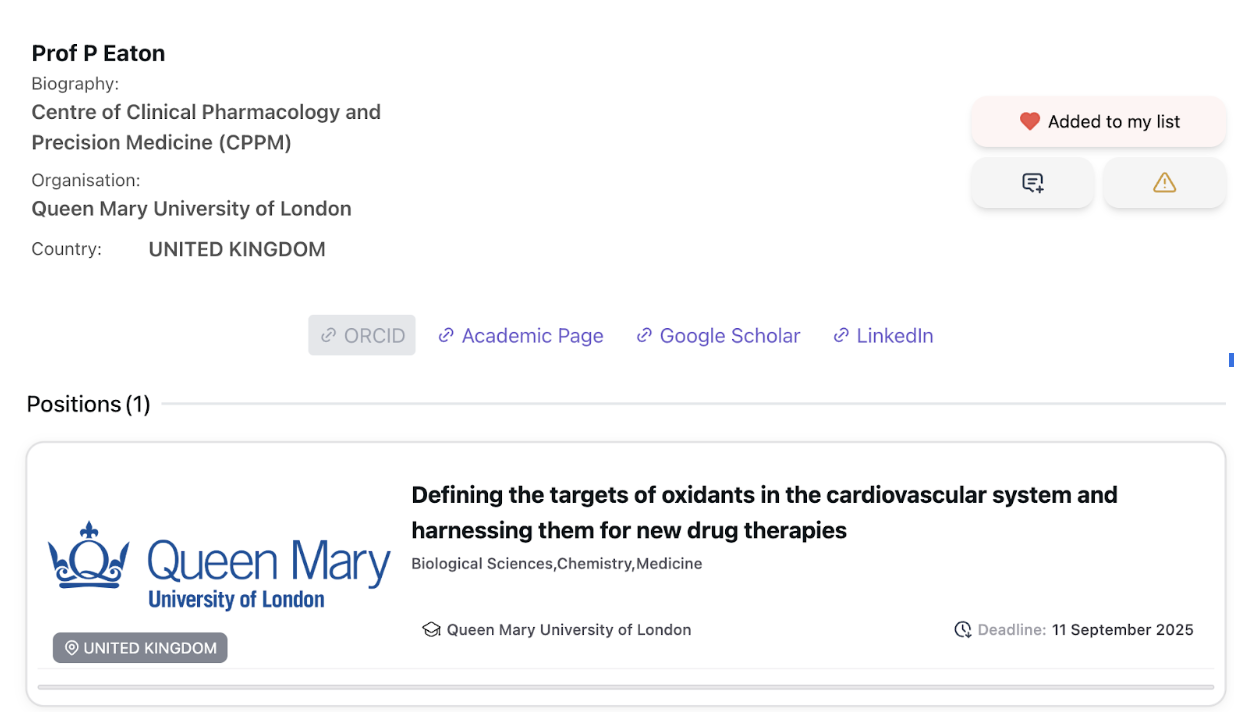
- حالا در صفحه اکتیویتی من این استاد رو میتونم ببینم، و وقتی ایمیل زدم، وضعیتش رو به Sent Email تغییر بدم.

- علاوه بر این میتونیم به شکل نمودار وضعیت فعالیتهای خودمون رو بررسی کنیم.

سوالات متداول
هرچی سرچ میکنیم استاد مرتبط پیدا نمیکنم!
- به احتمال خیلی زیاد شما دارید از کلمات کلیدی عمومی استفاده میکنید، باید لیست کلمات کلیدی مرتبط به رشتهتون رو دقیقتر وارد کنید، علاوه بر این باید رشته خودتون رو از قسمت پروفایل از حالت All خارج کنید.
چرا همه نتایج نمیتونم ببینم؟
- اپلای کایت برای تجربه کاربری کاربرانش بخشی از نتایج رو بهصورت رایگان در اختیارتون قرار میده تا با مدل محصول آشنا بشید. برای مشاهده همه نتایج و… کافیه اکانتتون رو به پرو تغییر بدین.
هرچی سرچ میکنم هیچی نمایش پیدا نمیکنه!
- ممکنه لیست کلماتی که وارد کرده باشید خیلی محدود باشه.
- ممکنه نوع دقت رو فیلتر رو طوری انتخاب کرده باشید که فقط گزینههای مرتبط نمایش داده بشه
- ممکنه فیلترهایی انتخاب کرده باشید که لزوما نتایجی در این لحظه براشون وجود نداشته باشه (بهطور مثال ممکنه شما درحال یافتن موقعیت تحصیلی در رشته هنر در کشور کانادا باشید، اما در حال حاضر هیچ موقعیتی وجود نداشته باشه)
- باشید، اما در حال حاضر هیچ موقعیتی وجود نداشته باشه) بهترین راه تنظیم و بررسی مجدد فیلترها هست.
از کجا میتونیم لیست استادهایی که قبلا بررسی کردم رو ببینم؟
- کافیه از قسمت Activity به بخش History بریم.
چهشکلی میتونم استادهایی که تو رشته خودم هستن رو در ایمیلم بهصورت روزانه دریافت کنم؟
- برای این کار کافیه از منو وارد بخش Settings بشید و Alert رو فعال کنید.
چرا فیلتر مچینگ لول برام نمیبینم؟
- اگه موقع انتخاب فیلتر بر روی گزینه dont show again کلیک کرده باشید، این فیلتر براتون دیگه نمایش پیدا نخواهد کرد، برای تنظیم و یا تغییر این فیلتر میتونید به قسمت تنظیمات حساب کاربری برید و اونجا تغییرات رو اعمال کنید.